access 2007将表或查询用作邮件合并数据源
时 间:2008-08-21 08:34:28
作 者:Microsoft ID:11 城市:上海 QQ:3002789054
摘 要:将表或查询用作邮件合并数据源
正 文:
本主题介绍了如何从 Access 中启动邮件合并向导,并创建表或查询与 Microsoft Office Word 2007 文档之间的直接链接。本主题涵盖撰写信函的过程。有关如何建立邮件合并过程的分步操作信息,请参阅 Office Word 2007 帮助。
将表或查询用作数据源
- 打开源数据库,然后在导航窗格中,选择要用作邮件合并数据源的表或查询。
- 在“外部数据”选项卡上的“导出”组中,单击“其他”
 ,然后单击“用 Microsoft Office Word 合并”
,然后单击“用 Microsoft Office Word 合并” 。
。
即会启动“Microsoft Word 邮件合并向导”。
- 选择是要在现有文档还是新文档中创建链接,然后单击“确定”。
- 如果选择链接到现有文档,请在“选择 Microsoft Word 文档”对话框中找到该文件并选择它,然后单击“打开”。
即会启动 Word。根据所做的选择,Word 将打开指定的文档或一个新文档。
- 在“邮件合并”窗格的“选择文档类型”下,单击“信函”,然后单击“下一步:正在启动文档”以继续步骤 2。
- 在步骤 2 中,单击“下一步:选择收件人”。
在步骤 3 中,创建 Access 中的数据源和 Word 文档之间的链接。由于该向导是从 Access 启动的,因此将自动创建该链接。在“选择收件人”下,您会发现“使用现有列表”处于选中状态,并且在“使用现有列表”下显示了数据源的名称。
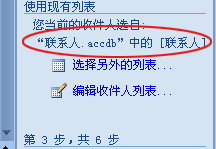
- 如果要自定义该表或查询的内容,请单击“编辑收件人列表”。
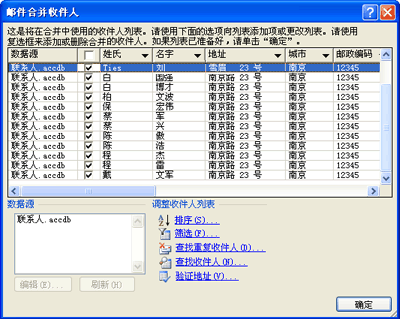
可以对数据进行筛选、排序和验证。单击“确定”继续。
- 单击“下一步:撰写信函”以继续。按照“邮件合并”窗格中的其余说明操作,然后在步骤 5 中单击“下一步:完成合并”。
将表或查询用作数据源的其他方法
可以用其他方法将表或查询指定为数据源。例如,可以将表或查询从 Access 导出到 ODBC 数据库、Microsoft Office Excel 2007 文件、文本文件或与 Word 兼容的其他任何文件格式,然后通过使用 Word 邮件合并向导链接到所导出的文件中。
- 如果尚未导出表或查询,则进行该操作。在 Access 中的导航窗格中,选择要使用的表或查询,然后在“外部数据”选项卡上的“导出”组中,单击导入目标的格式,然后按照说明操作。
- 在 Word 中,如果未显示“邮件合并”窗格,请在“邮件”选项卡的“开始邮件合并”组中,单击“开始邮件合并”下的箭头,然后单击“邮件合并分步向导”。即会显示“邮件合并”窗格。
- 在“邮件合并”窗格的步骤 3 中,在“使用现有列表”下,单击“浏览”或“编辑收件人列表”。
- 在“选择数据源”对话框中,指定在 Access 中创建的数据文件,然后单击“打开”。
- 按照后面出现的任何对话框中的说明操作。在“邮件合并收件人”对话框中,查看并自定义该文件的内容。在继续之前,可以对这些内容进行筛选、排序和验证。
- 单击“确定”,然后单击“邮件合并”窗格中的“下一步:撰写邮件”。有关自定义邮件合并的详细说明,请参阅 Word 帮助。
Access软件网官方交流QQ群 (群号:54525238) Access源码网店
常见问答:
技术分类:
源码示例
- 【源码QQ群号19834647...(12.17)
- 用Access连续窗体制作的树...(11.03)
- 【Access高效办公】上一年...(10.30)
- Access制作的RGB转CM...(09.22)
- Access制作的RGB调色板...(09.15)
- Access制作的快速车牌输入...(09.13)
- 【Access高效办公】统计当...(06.30)
- 【Access高效办公】用复选...(06.24)
- 根据变化的日期来自动编号的示例...(06.20)
- 【Access高效办公】按日期...(06.12)

学习心得
最新文章
- SqlServer默认当前时间用什...(11.28)
- 【Access日期时间区间段查询示...(11.19)
- Microsoft Access不...(11.07)
- 用Access连续窗体制作的树菜单...(11.03)
- 【Access高效办公】上一年度累...(10.30)
- Access做的一个《中华经典论语...(10.25)
- Access快速开发平台--加载事...(10.20)
- 【Access有效性规则示例】两种...(10.10)
- EXCEL表格扫描枪数据录入智能处...(10.09)
- Access快速开发平台--多行文...(09.28)




.gif)

